Похожие презентации:
Создание диаграмм
1. Создание диаграмм
2.
Диаграммы в Excel способны графически представлятьданные, что позволяет легче воспринимать большие
объемы информации и оценивать ее. Excel предлагает
самые различные типы диаграмм. Среди этого
многообразия Вы можете подобрать именно ту
диаграмму, которая наиболее точно подходит под Ваши
нужды. Чтобы использовать диаграммы максимально
эффективно, необходимо знать, как ими пользоваться в
Excel. Итак, приступим к знакомству.
3.
ДЕЛОВАЯ ГРАФИКАДеловая графика - это графики и диаграммы,
наглядно представляющие динамику развития того
или иного производства, отрасли и любые другие
числовые данные.
Программные средства деловой графики включены
в состав табличного процессора MS Excel.
4.
КАК ВЫБРАТЬ ТИПДИАГРАММЫ?
5.
КруговаяГрафик
ОСНОВНЫЕ ТИПЫ
ДИАГРАММ
Гистограмма
Линейчатая
Точечная
6.
ОСНОВНЫЕ ТИПЫ ДИАГРАММ В EXCEL7.
КРУГОВАЯ ДИАГРАММАТип сравнения:
Покомпонентное – процент от целого.
Ключевые слова:
«доля», «проценты от целого», «составило
Пример
Пример
Х%».
2:
1:
Результаты контрольной работы
Распределение
поверхности Земли
29%
Суша
Вода
71%
6; 23%
10; 38%
2; 8%
2; 8%
6; 23%
5
4
3
2
Не писали
Какая информация представлена на диаграммах?
Сформулируйте, используя ключевые слова или их синонимы.
8.
ГИСТОГРАММАТип сравнения:
Временное – изменения во
времени.
Ключевые слова:
«изменяться», «расти»,
«убывать», «колебаться».
Тип сравнения:
Частотное – объекты в
интервалах.
Ключевые слова:
«в диапазоне от а до б»,
«концентрация», «частотность»,
«распределение».
Пример:
Пример:
2000-2
2000-1
1999-2
Период
Кол-во учащихся
Результаты тестирования
1166 1205
936 978
1999-1
1403 1559
1998-2
2000
1500
1000
500
0
1998-1
Кол-во экз.
Подписка на районную газету
15
10
5
0
7
10
3
Набранные баллы
5
9.
ЛИНЕЙЧАТАЯ ДИАГРАММАТип сравнения:
Позиционное – расположение
объектов.
Ключевые слова:
«больше чем», «меньше чем», «равно».
Пример:
Площадь океанов
Северный Ледовитый
14,75
Индийский
73,556
Атлантический
91,6
Тихий
площадь, млн. кв. км.
180
170
160
150
140
130
120
110
100
90
80
70
60
50
40
30
20
10
0
169,2
10.
ГРАФИКТип сравнения:
Временное – изменения во
времени.
Ключевые слова:
«изменяться», «расти»,
«убывать», «колебаться».
Пример:
Тип сравнения:
Частотное – объекты в
интервалах.
Ключевые слова:
«в диапазоне от а до б»,
«концентрация», «частотность»,
«распределение».
Пример:
Распределение населения по возрастным
группам
67758
(Всероссийская перепись населения 2002 г.)
64472
59861 60463
61335 62035
15000
10000
5000
0
0-4
5-9
10-14
15-19
20-24
25-29
30-34
35-39
40-44
45-49
50-54
55-59
60-64
65-69
70 и более
70000
68000
66000
64000
62000
60000
58000
56000
54000
Тыс. человек
Выпуск легковых автомобилей
"Жигули" в первом полугодии 2001 года
Возраст, лет
11.
ТОЧЕЧНАЯ ДИАГРАММАТип сравнения:
Корреляционное – зависимость между
переменными.
Ключевые слова:
«относится к», «возрастает при (в случае)», «снижается при (в
случае)», «меняется при (в случае)».
Пример:
Зависимость успеваемости учащихся от хозяйственных
расходов школы
4,60
Успеваемость (ср. балл)
4,50
4,40
4,30
4,20
4,10
4,00
3,90
3,80
3,70
0
100
200
300
Затраты (руб./чел.)
400
500
600
12.
АЛГОРИТМ ВЫБОРА ТИПАДИАГРАММЫ
Основная идея
диаграммы –
заголовок
диаграммы
Сформулировать
идею диаграммы
❶
Покомпонент
ное
Позиционное
Временное
Частотное
Корреляционн
Определить тип
ое
сравнения
❷
Круговая
Линейчатая
Гистограмма
График
Точечная
Выбрать тип
диаграммы
❸
13.
ЭЛЕМЕНТЫ ДИАГРАММЫЗаголовок
диаграммы
Область
построения
Область
диаграммы
Кол-во учащихся
Результаты тестирования учащихся 9-х
классов по информатике
Подписи данных
12
10
8
6
4
2
0
10
7
5
3
от 0 - до 49
от 50 до 69
от 70 до 84
от 85 до 100
Набранные баллы
Ось значений
(вертикальная)
Ось категорий
(горизонтальна
я)
Ряд данных
Легенда
14.
РАБОТА С ДИАГРАММАМИ В MSEXCEL
Работа с диаграммами → Конструктор
Работа с диаграммами → Макет
Работа с диаграммами → Формат
15.
ПРАКТИЧЕСКОЕ ЗАДАНИЕСоздать диаграмму о результатах тестирования учащихся 11-х классов по
информатике по образцу:
Результаты тестирования учащихся 11-х классов по
информатике
12
10
Кол-во учащихся
10
7
8
5
6
4
от 0 - до 49
от 50 до 69
3
от 70 до 84
от 85 до 100
2
0
Набранные баллы
16.
ПРАКТИЧЕСКОЕ ЗАДАНИЕШаг 1 Создайте в среде табличного процессора Excel таблицу
с количественными данными.
Выделите диапазон
ячеек с данными,
которые будут
представлены на
диаграмме (A3:B6)
17.
ПРАКТИЧЕСКОЕ ЗАДАНИЕШаг 2 Создайте диаграмму.
Команда: Вставка → Диаграммы → Гистограмма → Гистограмма с
группировкой
РЕЗУЛЬТАТ:
12
10
8
6
4
2
0
от 0 - до 49
от 50 до 69
от 70 до 84
от 85 до 100
18.
ПРАКТИЧЕСКОЕ ЗАДАНИЕШаг 3 Создайте заголовок диаграммы.
Команда: Работа с диаграммами → Макет → Название диаграммы → Над
диаграммой
РЕЗУЛЬТАТ:
Результаты тестирования учащихся 11-х
классов по информатике
12
10
8
6
4
2
0
от 0 - до 49
от 50 до 69
от 70 до 84
от 85 до 100
19.
ПРАКТИЧЕСКОЕ ЗАДАНИЕШаг 4 Добавьте подписи данных над рядами данных.
Команда: Работа с диаграммами → Макет → Подписи данных → У
вершины, снаружи
РЕЗУЛЬТАТ:
Результаты тестирования учащихся 11-х
классов по информатике
12
10
10
7
8
5
6
4
3
2
0
от 0 - до 49
от 50 до 69
от 70 до 84
от 85 до 100
20.
ПРАКТИЧЕСКОЕ ЗАДАНИЕШаг 5 Выполните цветовое оформление рядов данных.
Команда: Работа с диаграммами → Формат → Заливка фигуры
РЕЗУЛЬТАТ:
Результаты тестирования учащихся 11-х
классов по информатике
12
10
10
Для редактирования
рядов по одному
щелкните по ряду
данных левой кнопкой
мыши два раза.
7
8
5
6
4
3
2
0
от 0 - до 49
от 50 до 69
от 70 до 84
от 85 до 100
21.
ПРАКТИЧЕСКОЕ ЗАДАНИЕШаг 6 Добавьте на диаграмму легенду.
Команда: Работа с диаграммами → Макет → Легенда → Добавить легенду
справа
РЕЗУЛЬТАТ:
Результаты тестирования учащихся 11-х
классов по информатике
12
10
10
7
8
от 0 - до 49
5
6
4
3
от 50 до 69
от 70 до 84
от 85 до 100
2
0
от 0 - до 49
от 50 до 69
от 70 до 84
от 85 до 100
22.
ПРАКТИЧЕСКОЕ ЗАДАНИЕШаг 7 Добавьте название оси категорий.
Команда: Работа с диаграммами → Макет → Название осей → Название
основной горизонтальной оси → Название под осью
РЕЗУЛЬТАТ:
Результаты тестирования учащихся 11-х
классов по информатике
10
12
10
7
8
6
4
5
3
от 0 - до 49
от 50 до 69
от 70 до 84
2
от 85 до 100
0
от 0 - до 49
от 50 до 69
от 70 до 84
Набранные баллы
от 85 до 100
23.
ПРАКТИЧЕСКОЕ ЗАДАНИЕШаг 8 Добавьте название оси значений.
Команда: Работа с диаграммами → Макет → Название осей → Название
основной вертикальной оси → Повернутое название
РЕЗУЛЬТАТ:
Кол-во учащихся
Результаты тестирования учащихся 11-х
классов по информатике
10
12
10
7
8
6
4
3
5
от 0 - до 49
от 50 до 69
от 70 до 84
2
от 85 до 100
0
от 0 - до 49 от 50 до 69 от 70 до 84 от 85 до 100
Набранные баллы
24.
ПРАКТИЧЕСКОЕ ЗАДАНИЕШаг 9 Выполните цветовое оформление области построения.
Команда: Работа с диаграммами → Формат → Заливка фигуры
РЕЗУЛЬТАТ:
Для редактирования
области построения
щелкните по ней левой
кнопкой мыши.
Кол-во учащихся
Результаты тестирования учащихся 11-х
классов по информатике
10
12
10
7
8
6
4
3
5
от 0 - до 49
от 50 до 69
от 70 до 84
2
от 85 до 100
0
от 0 - до 49 от 50 до 69 от 70 до 84 от 85 до 100
Набранные баллы
25.
ПРАКТИЧЕСКОЕ ЗАДАНИЕШаг 10 Измените расстояние (зазор) между рядами данных.
Команда: Работа с диаграммами → Формат → Формат выделенного →
Параметры ряда → Боковой зазор → 20%
РЕЗУЛЬТАТ:
Для редактирования
щелкните по рядам
данных левой кнопкой
Кол-во учащихся
Результаты тестирования учащихся 11х классов по информатике
12
10
10
7
8
5
6
4
3
от 0 - до 49
от 50 до 69
от 70 до 84
2
от 85 до 100
0
от 0 - до 49 от 50 до 69 от 70 до 84 от 85 до 100
Набранные баллы
26.
ПРАКТИЧЕСКОЕ ЗАДАНИЕШаг 11 Измените положение значений оси категорий.
Команда: Работа с диаграммами → Формат → Формат выделенного →
Выравнивание → Другой угол → -200
ОКОНЧАТЕЛЬНЫЙ
РЕЗУЛЬТАТ:
Для редактирования
щелкните по значениям
оси категорий левой
кнопкой мыши.
Кол-во учащихся
Результаты тестирования учащихся 11х классов по информатике
10
12
10
7
8
6
4
3
5
от 0 - до 49
от 50 до 69
2
от 70 до 84
0
от 85 до 100
Набранные баллы
27.
ДОМАШНЯЯ РАБОТАСоздайте таблицу, содержащую информацию о приобретении канцтоваров для
школы.
Наименование
Учебники
Тетради
Ручки
Карандаши
Мел
Итого:
Цена
150
9
6,5
2,5
12,3
Количество
50
75
80
92
10
Стоимость
Средняя цена
Наибольшее количество
Наименьшая стоимость
Вставьте формулы для подсчета стоимости каждого вида товара, общей стоимости.
Определите, среднюю цену товара, наибольшее количество товара, а так же на
какой товар была потрачена наименьшая сумма.
Постройте диаграмму, показывающую, какого товара было приобретено больше
всего.
28.
Домашнее заданиеВ приложенном PDF-файле выбрать одно из 3-х заданий
(4-е задание не трогаем).
Отправить один файл Excel с выполненными на отдельных
листах заданиями:
1) Тренировочная диаграмма (успеваемость)
2) Диаграмма с канцтоварами
3) Диаграмма на выбор из PDF-файла
Жду ваши работы до 15.04:
• На почту uservkontakt@mail.ru
• Вконтакте https://vk.com/id127100811
• В Дневник.ру (пока не советую, работает с перебоями)
По возникающим вопросам – пишите.
WhatsApp 89521093375
29.
Надеюсь, вы активно регистрируетесь в Zoom. Еслинужна видеоконсультация по заданию – добавляйте
меня в контакты в Zoom по названию почты, пишите,
созвонимся, я все объясню и покажу.








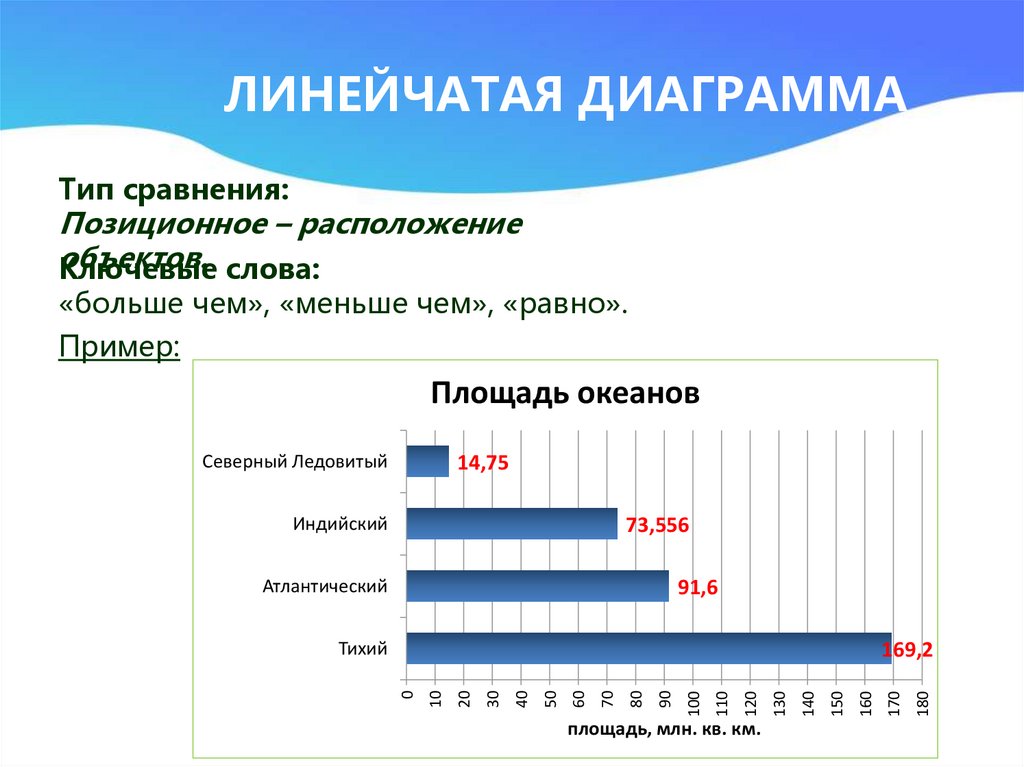
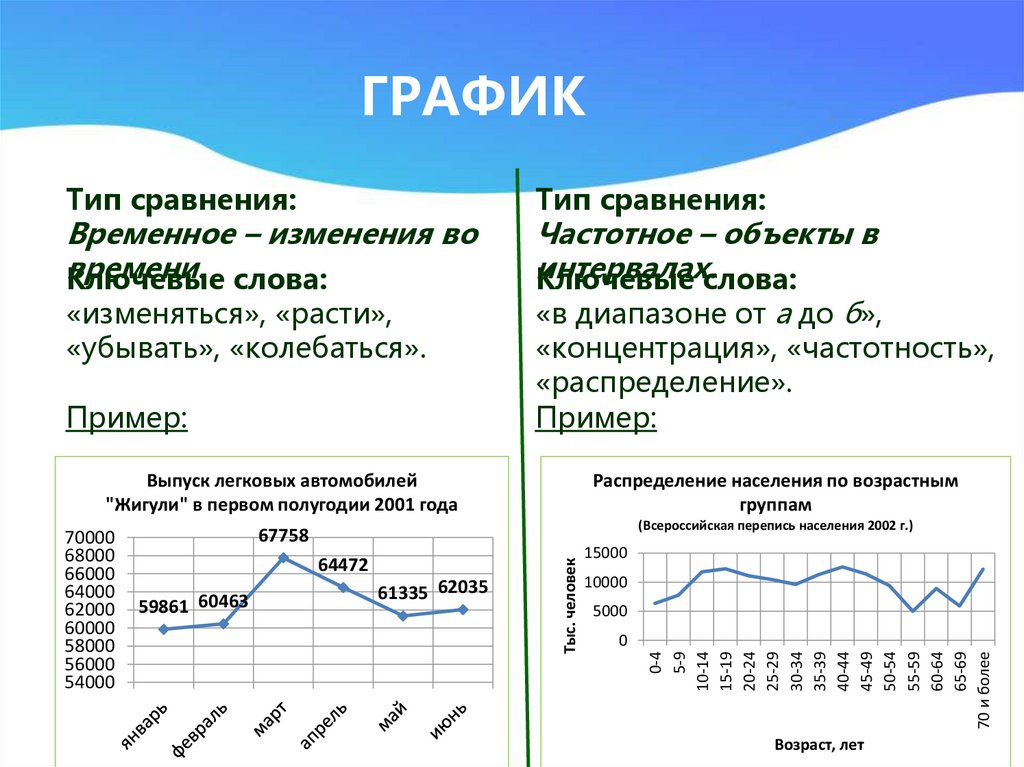


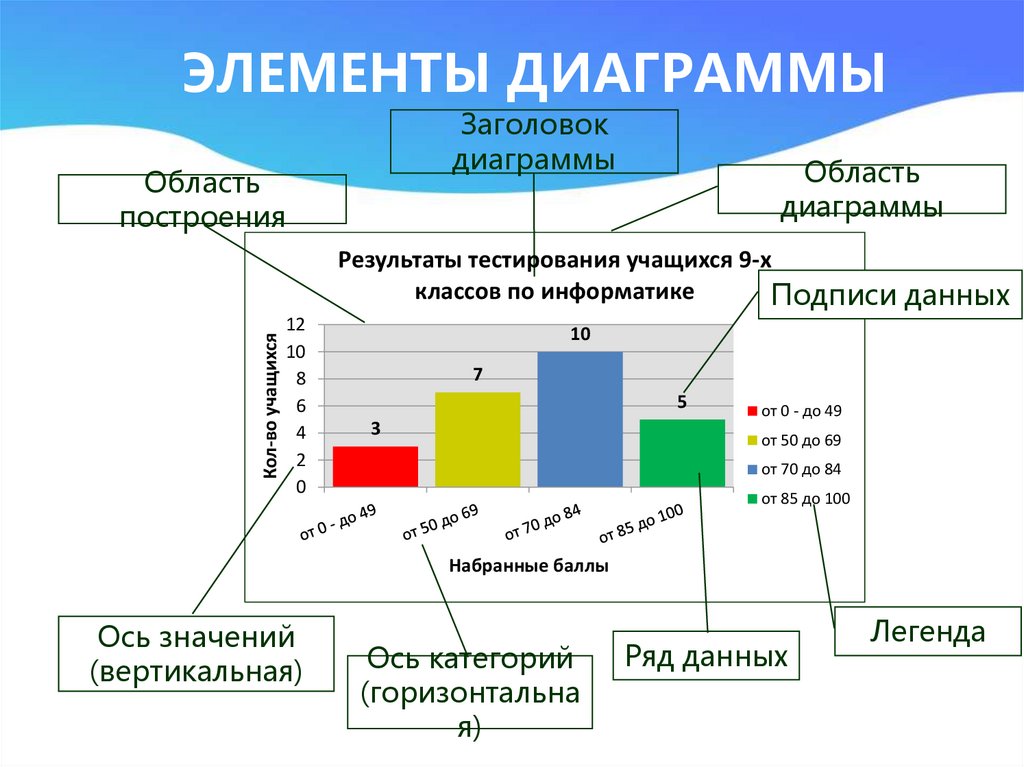
















 Программное обеспечение
Программное обеспечение








